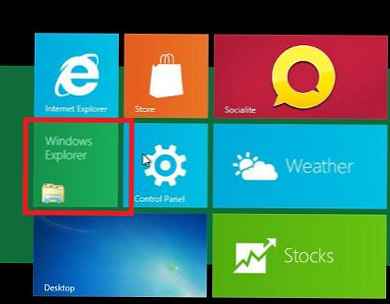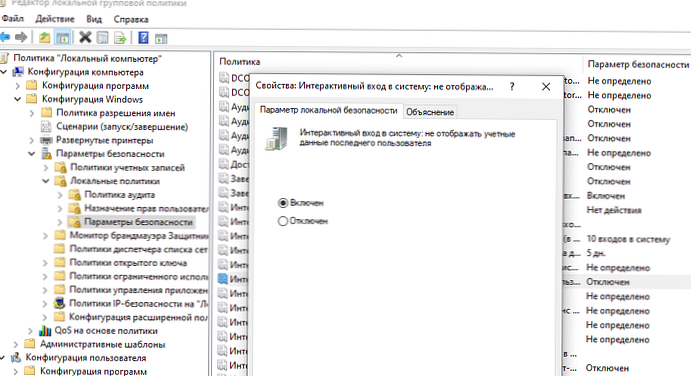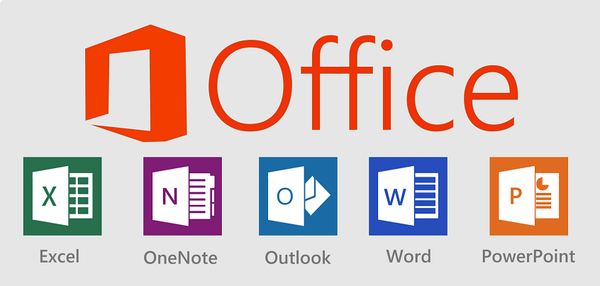
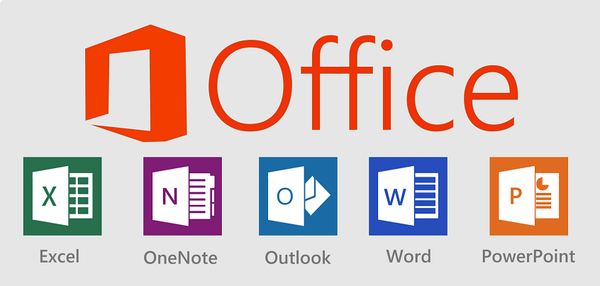
Saat mengerjakan dokumen kantor, Anda bisa lupa di mana dokumen itu disimpan. Jika Anda perlu tahu di direktori mana dokumen terbuka saat ini berada, Anda dapat menggunakan fungsi "Simpan Sebagai", tetapi ada cara yang lebih cepat - lokasi dokumen kantor terbuka dapat ditempatkan pada panel akses cepat.
Buka dokumen apa pun di Word dan buka menu "File".
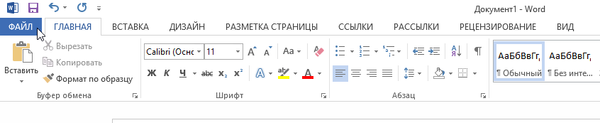
Klik tombol "Opsi" di bagian paling bawah daftar opsi.

Di kotak dialog Opsi Word, pilih Bilah Alat Akses Cepat.
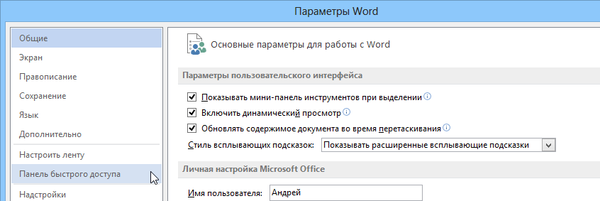
Untuk mempersempit pilihan Anda dalam daftar perintah dan dengan cepat menemukan opsi yang Anda butuhkan, pilih "Perintah Offline" di menu tarik-turun.
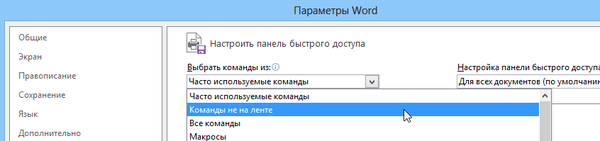
Gulir daftar perintah sampai Anda menemukan perintah "Penempatan Dokumen". Sorot perintah ini dan klik tombol "Tambah"..
Anda mungkin bertanya-tanya: Bagaimana memulihkan file PDF yang rusak? Apakah ada kehidupan tanpa PDF atau hadiah-hukuman dari Adobe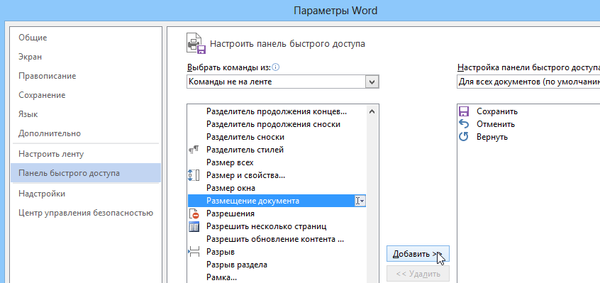
Anda juga dapat memindahkan perintah ke lokasi lain di bilah alat akses cepat menggunakan panah pada bilah alat di sebelah kiri daftar perintah. Saya memutuskan untuk meninggalkannya di bagian paling akhir, karena lebih lebar dari tombol biasa untuk tim lain.

Kemudian klik "OK" untuk menerima perubahan dan tutup kotak dialog..
Sekarang pada panel akses cepat, bidang yang akan ditampilkan menunjukkan jalur ke dokumen yang sedang terbuka. Kolom "Lokasi Dokumen" juga menampilkan daftar situs yang baru-baru ini Anda kunjungi melalui Internet Explorer. Memilih situs dari daftar akan membukanya di browser default..
Semoga harimu menyenangkan!